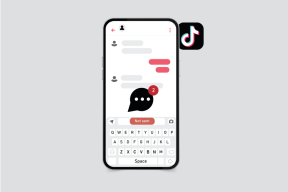Πώς να κάνετε εναλλαγή μεταξύ πολλών λογαριασμών στο Discord
Miscellanea / / July 01, 2022

Το Discord είναι μια εφαρμογή ανταλλαγής μηνυμάτων κοινωνικής δικτύωσης μέσω της οποίας μπορείτε να επικοινωνείτε με τους φίλους σας και τις διαφορετικές κοινότητες μέσω φωνής, βίντεο και συνομιλίας. Συνήθως, οι διακομιστές Discord χρησιμοποιούνται από κοινότητες παιχνιδιών κατά τη διάρκεια ζωντανής ροής ή για επικοινωνία με το κοινό τους. Σήμερα, οι άνθρωποι έχουν δύο λογαριασμούς Discord για διαφορετικές κοινότητες και αν θέλετε να χρησιμοποιήσετε και τους δύο λογαριασμούς ταυτόχρονα, είναι χρήσιμο να γνωρίζετε πώς να κάνετε εναλλαγή μεταξύ πολλών λογαριασμών στο Discord. Έτσι, σε αυτό το άρθρο, θα εξετάσουμε το ίδιο ερώτημα με τις συνήθεις Συνήθεις ερωτήσεις για την αλλαγή λογαριασμού Discord.

Περιεχόμενα
- Πώς να κάνετε εναλλαγή μεταξύ πολλών λογαριασμών στο Discord
- Μπορείτε να έχετε δύο λογαριασμούς στο Discord;
- Μπορείτε να έχετε δύο λογαριασμούς Discord με τον ίδιο αριθμό τηλεφώνου;
- Μπορείτε να συνδεθείτε στο Discord σε δύο συσκευές;
- Πόσους λογαριασμούς Discord μπορείτε να έχετε;
- Πώς μπορώ να αποσυνδεθώ από άλλες συσκευές στο Discord;
- Πώς μπορώ να αποσυνδεθώ από όλες τις συσκευές;
- Πώς να χρησιμοποιήσετε δύο λογαριασμούς Discord ταυτόχρονα;
- Πώς να ενεργοποιήσετε το Discord Account Switcher;
- Πώς μπορώ να κάνω εναλλαγή μεταξύ λογαριασμών Discord; Πώς να αλλάξετε λογαριασμούς στο Discord;
- Πώς να χρησιμοποιήσετε το Discord Account Switcher Android;
Πώς να κάνετε εναλλαγή μεταξύ πολλών λογαριασμών στο Discord
Ας δούμε τις Συχνές Ερωτήσεις για την εναλλαγή λογαριασμών Discord παρακάτω. Επίσης, θα μάθετε τα βήματα για την εναλλαγή μεταξύ πολλών λογαριασμών στο Discord με εικόνες για να κατανοήσετε τα πάντα καλύτερα.
Μπορείτε να έχετε δύο λογαριασμούς στο Discord;
Ναί, μπορείτε να έχετε περισσότερους από έναν λογαριασμούς στο Discord αλλά με διαφορετικά αναγνωριστικά αλληλογραφίας επειδή το Discord επιτρέπει μόνο έναν λογαριασμό ανά αναγνωριστικό αλληλογραφίας. Αλλά αν θέλετε να χρησιμοποιήσετε την επιλογή αλλαγής λογαριασμού, μπορείτε να προσθέσετε ένα έως 5 λογαριασμούς στον εναλλάκτη λογαριασμού.
Μπορείτε να έχετε δύο λογαριασμούς Discord με τον ίδιο αριθμό τηλεφώνου;
Οχι, Το Discord επιτρέπει μόνο έναν λογαριασμό συνδεδεμένο με έναν συγκεκριμένο αριθμό τηλεφώνου. Ωστόσο, μπορείτε ακόμα να χρησιμοποιήσετε πολλούς λογαριασμούς διαφωνίας ως σύνδεση α τηλεφωνικό νούμερο στον λογαριασμό σας Discord δεν είναι καταναγκασμός. Μπορείτε να δημιουργήσετε λογαριασμούς με διαφορετικά αναγνωριστικά αλληλογραφίας και να τους χρησιμοποιήσετε.
Μπορείτε να συνδεθείτε στο Discord σε δύο συσκευές;
Ναί, μπορείτε να συνδεθείτε σε δύο συσκευές χρησιμοποιώντας τον ίδιο λογαριασμό discord. Ωστόσο, εάν συνδεθείτε σε μια νέα συσκευή, θα λάβετε ένα μήνυμα στο αναγνωριστικό της καταχωρημένης αλληλογραφίας σας για επαλήθευση. Πρέπει να χτυπήσεις το Επαλήθευση σύνδεσης επιλογή στο ταχυδρομείο.
Πόσους λογαριασμούς Discord μπορείτε να έχετε;
Μπορείς να έχεις μόνο ένας λογαριασμός Discord σε ένα μοναδικό αναγνωριστικό αλληλογραφίας. Αλλά αν έχετε διαφορετικά αναγνωριστικά αλληλογραφίας, μπορείτε να δημιουργήσετε οποιονδήποτε αριθμό λογαριασμών. Αλλά βεβαιωθείτε ότι χρησιμοποιείτε όλους τους λογαριασμούς σύμφωνα με τους Discord Όροι και Προϋποθέσεις, διαφορετικά ο λογαριασμός σας μπορεί να αποκλειστεί.

Διαβάστε επίσης: Τι συμβαίνει όταν απενεργοποιείτε τον λογαριασμό Discord;
Πώς μπορώ να αποσυνδεθώ από άλλες συσκευές στο Discord;
Για να αποσυνδεθείτε από την εφαρμογή Discord, μπορείτε να ακολουθήσετε τα παρακάτω βήματα:
1. Τύπος Διχόνοια στη γραμμή αναζήτησης των Windows και πατήστε Εισαγω πλήκτρο στο πληκτρολόγιο.

2. Κάνε κλικ στο Εργαλείο ρυθμίσεωνεικόνισμα από την κάτω αριστερή γωνία.
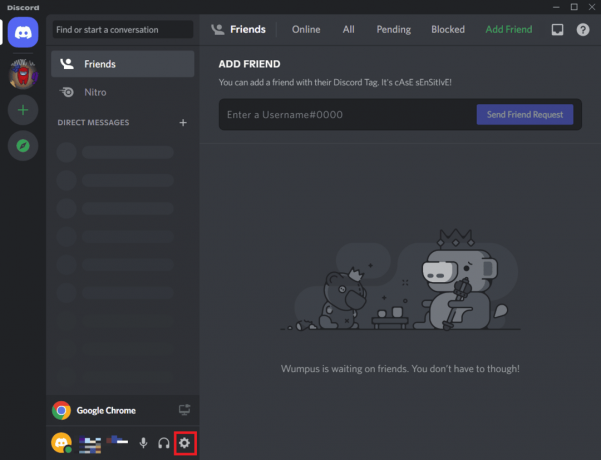
3. Από τον αριστερό πίνακα, κάντε κύλιση προς τα κάτω και κάντε κλικ στο Αποσύνδεση επιλογή, όπως φαίνεται παρακάτω.

4. Κάνε κλικ στο Αποσύνδεση επιλογή στο αναδυόμενο παράθυρο για επιβεβαίωση.
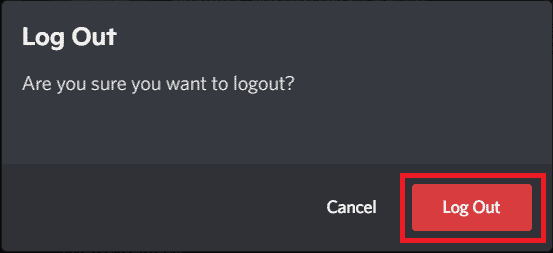
Διαβάστε επίσης: Διορθώστε το εικονίδιο Red Dot on Discord στα Windows 10
Πώς μπορώ να αποσυνδεθώ από όλες τις συσκευές;
Πριν μάθετε για τα βήματα για την εναλλαγή μεταξύ πολλών λογαριασμών στο Discord, ας μάθουμε πρώτα πώς μπορείτε να αποσυνδεθείτε από το Discord. Για να αποσυνδεθείτε από όλες τις συσκευές, δεν υπάρχει άμεση επιλογή. Μπορείτε είτε να αλλάξετε τον κωδικό πρόσβασής σας, ο οποίος θα αποσυνδέσει όλους τους λογαριασμούς σας είτε να ενεργοποιήσετε τον έλεγχο ταυτότητας 2 παραγόντων, ο οποίος θα αποσυνδεθεί επίσης από όλους τους λογαριασμούς σας.
ΕΝΑ. Επαναφέρετε τον κωδικό πρόσβασης
Προς την Επαναφορά του κωδικού πρόσβασής σας, μπορείτε να ακολουθήσετε τα παρακάτω βήματα:
1. Εκτόξευση Διχόνοια στον υπολογιστή σας.
2. Κάνε κλικ στο Ρυθμίσεις γρανάζι εικονίδιο.
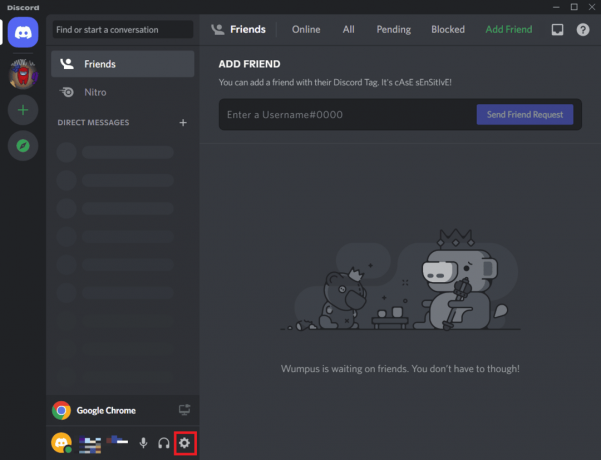
3. Σύμφωνα με το Κωδικός πρόσβασης και έλεγχος ταυτότητας ενότητα, κάντε κλικ στο Άλλαξε κωδικό επιλογή.

4. Εισάγετε ΤΡΕΧΟΝΤΟΣ Κωδικός πρόσβασης και ΝΕΟΣ ΚΩΔΙΚΟΣ ΠΡΟΣΒΑΣΗΣ στα αντίστοιχα πεδία και πατήστε Ολοκληρώθηκε.

ΣΙ. Ενεργοποιήστε τον έλεγχο ταυτότητας δύο παραγόντων
Για να ενεργοποιήσετε τον έλεγχο ταυτότητας δύο παραγόντων, μπορείτε να ακολουθήσετε τα παρακάτω βήματα:
1. Ανοίξτε την εφαρμογή Discord και κάντε κλικ στο Εργαλείο ρυθμίσεωνεικόνισμα.
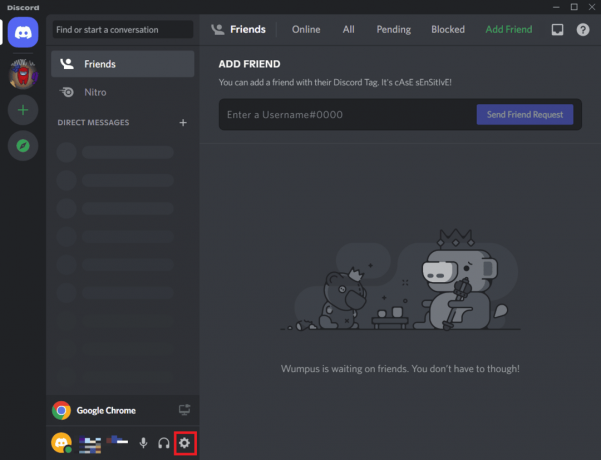
2. Σύμφωνα με το Κωδικός πρόσβασης και έλεγχος ταυτότητας ενότητα, κάντε κλικ στο Ενεργοποίηση ελέγχου δύο παραγόντων επιλογή.

3. Στη συνέχεια, εισάγετε το ΚΩΔΙΚΟΣ ΠΡΟΣΒΑΣΗΣ και κάντε κλικ στο Να συνεχίσει.

4. Τώρα, κατεβάστε Authy ή Επαληθευτής Google εφαρμογή στο κινητό σας και Σαρώστε τον κωδικό QR εμφανίζεται σε βήμα 2.
5. Στη συνέχεια, εισάγετε το 6ψήφιος κωδικός επαλήθευσης και κάντε κλικ στο Θέτω εις ενέργειαν στην εφαρμογή ελέγχου ταυτότητας.

Αυτές οι μέθοδοι θα αποσυνδέσουν τον λογαριασμό σας από όλες τις συσκευές σας.
Διαβάστε επίσης: Πώς να αποσυνδεθείτε ή να αποσυνδεθείτε από το Gmail;
Πώς να χρησιμοποιήσετε δύο λογαριασμούς Discord ταυτόχρονα;
Μπορείτε να χρησιμοποιήσετε την εναλλαγή λογαριασμών για εναλλαγή μεταξύ πολλών λογαριασμών στο Discord. Μπορείτε να εξετάσετε τα ακόλουθα βήματα για να χρησιμοποιήσετε την εναλλαγή λογαριασμού:
Σημείωση: Μπορείτε να προσθέσετε α έως 5 λογαριασμούς στον εναλλάκτη λογαριασμού.
1. Εκκινήστε το Διχόνοια εφαρμογή στη συσκευή σας.
2. Κάντε κλικ στο δικό σας Εικονίδιο προφίλ από το αριστερό κάτω μέρος της οθόνης σας, όπως φαίνεται παρακάτω.

3. Στη συνέχεια, κάντε κλικ στο Εναλλαγή λογαριασμών.

4. Κάνε κλικ στο Προσθήκη λογαριασμού επιλογή.
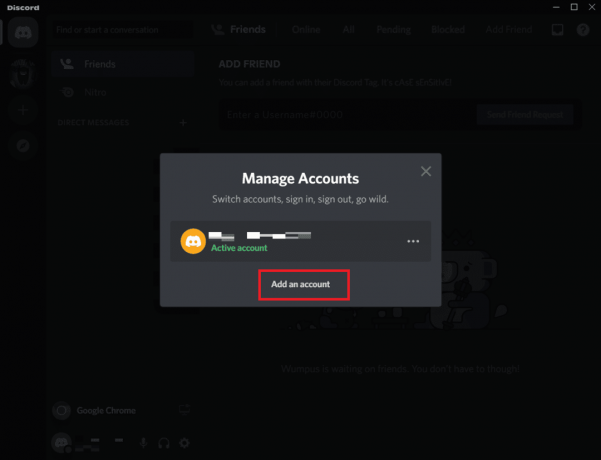
5. Στη συνέχεια, εισάγετε το EMAIL Ή ΤΗΛΕΦΩΝΟΥ ή ΚΩΔΙΚΟΣ ΠΡΟΣΒΑΣΗΣ ενός άλλου λογαριασμού και κάντε κλικ στο Να συνεχίσει.

Πώς να ενεργοποιήσετε το Discord Account Switcher;
Δεν χρειάζεται να ενεργοποιήσετε την εναλλαγή λογαριασμών διαφωνίας καθώς είναι ήδη ενεργοποιημένη. Μπορείτε να το χρησιμοποιήσετε για να συνδέσετε πολλούς λογαριασμούς διαφωνίας και να τους χρησιμοποιήσετε ταυτόχρονα. Έρχεται όμως με την προϋπόθεση ότι δεν μπορείτε να συνδέσετε περισσότερους από πέντε λογαριασμούς ταυτόχρονα με την εναλλαγή λογαριασμών. Μπορείτε να χρησιμοποιήσετε την εναλλαγή λογαριασμών για εναλλαγή μεταξύ πολλών λογαριασμών στο Discord με τον ακόλουθο τρόπο:
1. Εκκινήστε το Διχόνοια εφαρμογή στον υπολογιστή σας.
2. Κάντε κλικ στο δικό σας Εικονίδιο προφίλ > Εναλλαγή λογαριασμών.

3. Κάντε κλικ στο Προσθήκη λογαριασμού και μπείτε διαπιστευτήρια σύνδεσης ενός άλλου λογαριασμού Discord και κάντε κλικ στο Να συνεχίσει.

Διαβάστε επίσης: Πώς να ενεργοποιήσετε την υποστήριξη ελεγκτή Minecraft
Πώς μπορώ να κάνω εναλλαγή μεταξύ λογαριασμών Discord; Πώς να αλλάξετε λογαριασμούς στο Discord;
Μπορείτε να κάνετε εναλλαγή μεταξύ πολλών λογαριασμών στο Discord χρησιμοποιώντας την εναλλαγή λογαριασμών discord με τον ακόλουθο τρόπο:
1. Κάντε κλικ στο δικό σας Εικονίδιο προφίλ από την κάτω αριστερή γωνία.
2. Κάντε κλικ στο Εναλλαγή λογαριασμών.
3. Θα τα βρεις όλα σου συνδεδεμένοι λογαριασμοί. Κάνε κλικ στο Διακόπτης επιλογή δίπλα στο επιθυμητό λογαριασμό όνομα για εναλλαγή σε αυτόν τον λογαριασμό.

Πώς να χρησιμοποιήσετε το Discord Account Switcher Android;
Είναι μία από τις Συχνές Ερωτήσεις του Discord Account Switcher που συνήθως ζητείται από κάθε χρήστη. Επί του παρόντος, η εναλλαγή λογαριασμού Discord είναι μη διαθέσιμοςγια το έκδοση Android της Έριδος. Αλλά το δουλεύουν και θα το δείτε σύντομα. Μέχρι τότε, πρέπει να αποσυνδεθείτε από τον πρώτο σας λογαριασμό και στη συνέχεια να συνδεθείτε στον επόμενο λογαριασμό σας.
Συνιστάται:
- Πώς να αποκτήσω τα μάτια μου μόνο στο Snapchat
- Πώς να διαγράψετε τον λογαριασμό Facebook χωρίς κωδικό πρόσβασης
- Τι είναι καλύτερο μεταξύ Discord εναντίον TeamSpeak;
- Πώς να χρησιμοποιήσετε το Push to Talk στο Discord
Ελπίζουμε να έχετε κατανοήσει τα βήματα για να εναλλαγή μεταξύ πολλών λογαριασμών στο Discord στον υπολογιστή σας με Windows και μπορέσατε να το εκτελέσετε με επιτυχία. Μπορείτε να υποβάλετε τις απορίες σας σχετικά με αυτό το άρθρο και τις προτάσεις θεμάτων για μελλοντικά άρθρα στην παρακάτω ενότητα σχολίων.